Activer le terminal
Après avoir configuré la connexion réseau du terminal, vous devez démarrer l'application de paiement PayFacto pour effectuer les étapes suivantes. Pour activer le terminal, vous devez saisir un mot de passe unique que PayFacto envoie à l'adresse de courriel ou au numéro de téléphone enregistré sur votre compte marchand.

IMPORTANT! Pour recevoir le mot de passe unique sur votre téléphone, votre numéro de téléphone doit être en mesure de recevoir des messages texte (SMS). Si vous ne pouvez pas recevoir de messages texte, sélectionnez l'option courriel pour recevoir le code.
Pour activer le terminal de paiement :
- Touchez l'icône PAYMENT sur l'écran principal. L'écran Bienvenue à votre terminal de paiement apparaît.


NOTE: Le terminal peut avoir besoin de télécharger les paramètres de l'hôte et de la sécurité, ceci peut prendre quelques instants.
- Dans le coin supérieur droit de l'écran, votre identifiant de terminal (TID) apparaît; vérifiez que le numéro affiché à l'écran correspond au TID figurant sur l'étiquette à l'arrière de votre terminal. Le TID n'apparaîtra pas sur l'écran de votre terminal après que vous ayez terminé le processus d'activation.


IMPORTANT! Si le TID ne correspond pas, appelez PayFacto immédiatement.
- Touchez n'importe où sur l'écran pour commencer le processus d'activation.
- Touchez l'option désirée pour recevoir le mot de passe unique.
Courriel
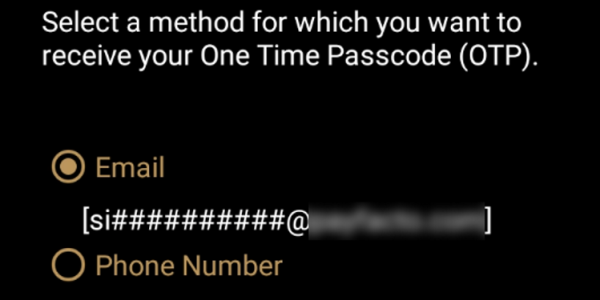
Numéro de téléphone
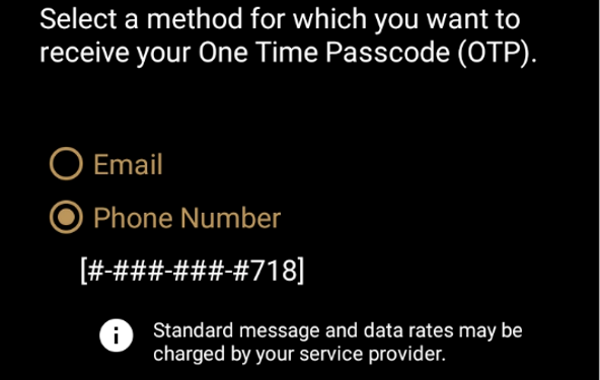
- Touchez le bouton Envoyer le code.

IMPORTANT! Le mot de passe unique est valable pendant les 15 minutes qui suivent sa réception. Si vous attendez plus de 15 minutes pour saisir le mot de passe unique, le terminal affichera une erreur et vous devrez demander un nouveau mot de passe unique.
- Si vous sélectionnez l'option Courriel, recherchez un message provenant de noreply@payfacto.com.
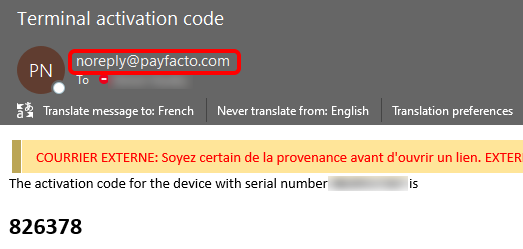
- Après avoir reçu le code d'activation à 6 chiffres, utilisez le clavier à l'écran pour saisir le code sur l'écran du terminal.
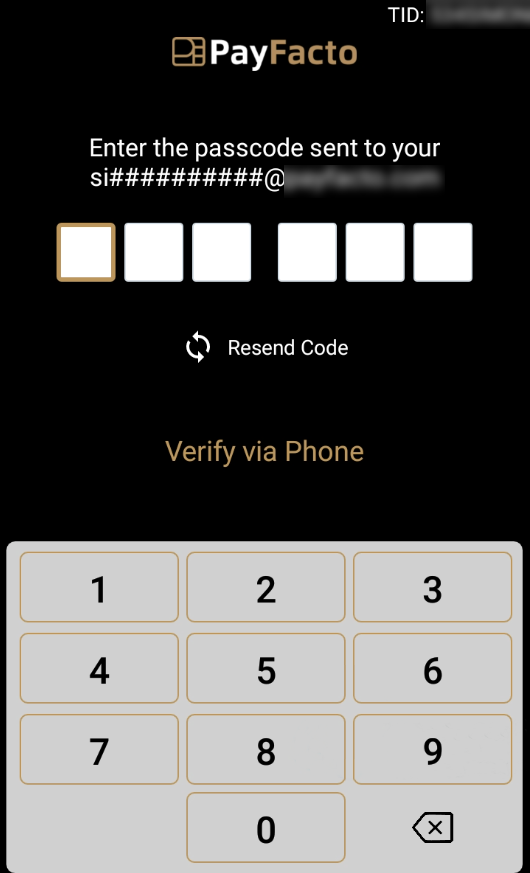
- Si vous saisissez mal le code, un point d'exclamation rouge apparaît pour indiquer que le code est incorrect.
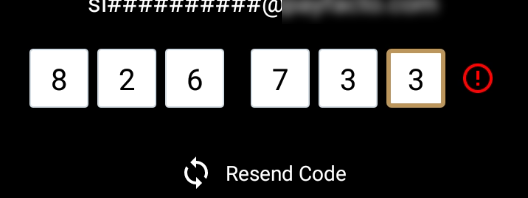
- Saisissez de nouveau le code ou touchez Renvoyer le code pour obtenir un nouveau mot de passe unique.
- Après avoir correctement saisi le code d’accès, l'application de paiement affiche l'écran Configurer mot de passe administrateur pour configurer les mots de passe du terminal.